Курсовое проектирование коробки скоростей в T-FLEX CAD на 3-м курсе МГТУ «СТАНКИН»
Практические занятия, посвященные ознакомлению с программами AutoCAD, Компас и др., убедительно показали преимущество компьютерного конструирования по сравнению с кульманом и помогли выбрать подходящую программу. Нами была выбрана, на наш взгляд, наиболее простая, понятная и удобная программа T-FLEX CAD — разработка российской компании «Топ Системы», об использовании которой и пойдет речь в данной публикации.
Отметим, что в задачу проекта не входило применение библиотек параметрических элементов и выполнение прочностных расчетов в программе. Целью являлось получение навыков проектирования, использования справочных данных и оформления чертежей, поэтому расчеты технических и прочностных характеристик коробки были выполнены предварительно. Это дало возможность сразу приступить к построению модели.
Принцип визуальной параметризации позволяет легко и без проблем, задействовав одну рабочую плоскость, спроектировать основные детали проекта. Таким образом проектируется сборка методом «сверху вниз». Некоторые детали, например крышки и подшипники, созданы в отдельных файлах и использованы в сборке как фрагменты — это так называемый метод «снизу вверх». Оба эти метода оказалось очень удобно применять для облегчения и ускорения работы. Здесь следует оговориться, что самое приятное в этом то, что разработку проекта можно вести от 3D. Дальнейшее получение 2D-чертежей представляется очень простым — достаточно запомнить несколько кнопок. А главное — можно сразу же увидеть первые детали в объеме, их расположение, связи… Итак, поговорим подробнее о способах получения деталей.
С чего начать? Исходные данные и расчеты позволяют построить параметрические линии там, где будут располагаться валы. По-видимому, ось одного из валов (шлицевого) удобно совместить с осью X , а ось ведущей вал-шестерни с осью Y . Далее выбираем значок построения прямых. В параметрах набираем необходимые значения, не забывая нажимать клавишу Enter, и нужные линии появляются на экране. При этом не требуется никакой командной строки и печатания команд. Сразу выполняем все эти построения в 3D-окне на активной рабочей плоскости «вид сверху», поскольку большинство деталей предполагается получить операцией «Вращение» на основании этих построений. Постепенно наносим прямые, определяющие диаметры валов, ступенек, их длины; приходит некоторый опыт. Хотя более удобным кажется сразу провести много горизонтальных и вертикальных линий построения, но не стоит забывать о прорисовывании по ним обводки контуров будущих деталей. Это позволяет визуально контролировать получаемые построения. При этом проектирование напоминает работу на кульмане. Набросав контуры элементов первых валов и конических шестерен, невозможно удержаться от соблазна посмотреть их в 3D.
Применяем операцию «Вращение» для автоматически создавшихся по выполненным штриховкам профилей — на экране одна за другой возникают контуры деталей. И вот, непринужденно пошевеливая мышью, со всех сторон рассматриваем полученный результат (рис. 1). Да, все получилось, шестерни в зацеплении, и валы как настоящие. Отметим, что в задачу не входила прорисовка зубьев шестерен, хотя, овладев основными функциями программы, можно выполнить и эту операцию.

Рис. 1. Просмотр результатов
Опыт подсказывает, что при большом количестве деталей в одной рабочей плоскости очень удобно заштриховывать их разными цветами, меняя шаг и наклон (рис. 2). При этом улучшается наглядность, а также становится удобнее редактировать размеры элементов, что бывает необходимо по конструктивным соображениям или при обнаружении опечатки.
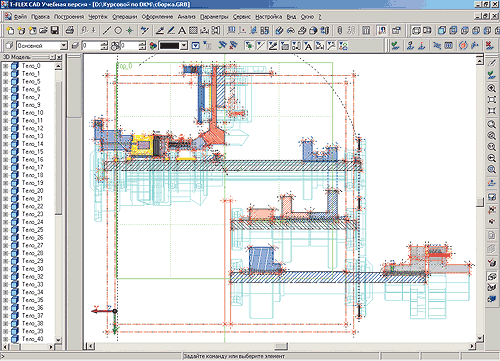
Рис. 2. Рабочая плоскость (вид сверху)
Ввод требуемого значения осуществляется легким щелчком по элементу построения. Шпоночные пазы и шпонки получаются в этой же плоскости так же просто. К имеющимся линиям достраиваем линии по высоте шпонки. Применяем операцию «Выталкивание» на половину ширины шпонки, указываем симметрично в обратном направлении, вычитаем булевой операцией из вала. Операцией «Сглаживание» скругляем углы. Повторяем выталкивание, применяем к нему сглаживание — шпонка готова. Повторяем выталкивание еще раз, не выходя из команды, на вкладке преобразования вводим значение смещения (результата операции) по требуемой оси, которое определит зазор над шпонкой, и тут же применяем булеву операцию вычитания к шестерне — шпоночный паз в ней готов. С помощью аналогичной операции можно получить и шлицы на валу — нужно лишь сменить рабочую плоскость на вид слева и в нужном месте (в нашем случае это начало координат) построить контур для получения выталкивания и последующего вычитания. Создаем корпус, доделываем остальные детали. При создании крышки коробки (рис. 3) очень удобна операция «Оболочки», которая предусматривает возможность назначения разной толщины стенок, что существенно облегчает работу. Кроме того, для крышки применялись операции «Выталкивание», «Булевы операции» и «Сглаживание».
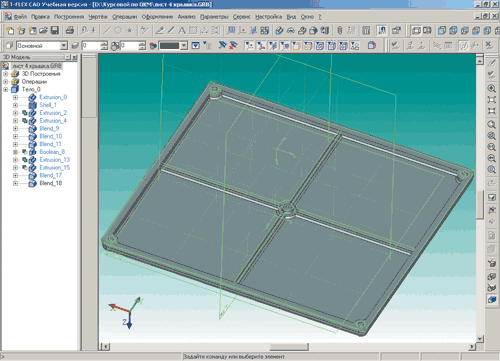
Рис. 3. Деталь «крышка»
По завершении разработки всех основных деталей можно приступать к укомплектованию 3D-сборки. Устанавливаем детали, созданные в отдельных файлах как фрагменты. Здесь, кроме локальных систем координат, весьма удобно использовать систему координат фрагмента и преобразования для его смещения по координатам или поворота. Получив объемные изображения деталей, можно приступать к созданию чертежей.
Выполняем команду «Построить 2D-проекцию»; полученную проекцию перемещаем мышкой в нужное место листа чертежа. Применяем сечение и оформляем полученный сборочный чертеж (рис. 4).
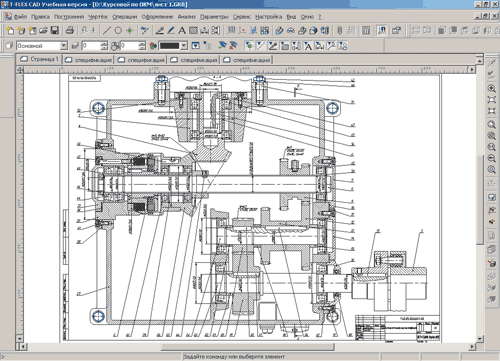
Рис. 4. Оформление сборочного чертежа коробки
Аналогично, зайдя в команду «Вид», можно применить сечение и к 3D-виду, предварительно задав реберное отображение корпуса; для большей наглядности можно применить команду «Материал стекло» к валам, что обеспечит прозрачность изображения (рис. 5).
Результат нас вполне устраивает, поэтому можно дополнить проект видом «Свертка» (рис. 6).
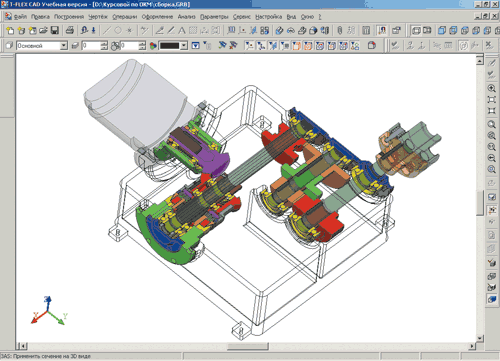
Рис. 5. Применение сечения в 3D-окне
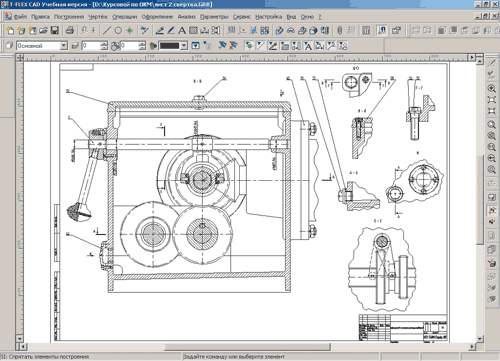
Рис. 6. Лист «Свертка»
Как уже упоминалось, выполнять чертеж по 3D-модели легко и просто. Открываем окно 2D-вида и указываем, какие проекции нужны, а также нужна ли прорисовка невидимых и осевых линий. Легкость дальнейшего оформления просто поражает. Размеры проставляем без всяких заданий «вертикальный» и «горизонтальный», как в некоторых программах, а просто наводим курсор; тогда нужная линия обводки (или узел) подсвечивается, и программа сама все замечательно устанавливает, допуская движением курсора найти наилучшее расположение размера. При необходимости тут же указываем в выпадающей табличке поля допусков, можно также задать нанесение на чертеже номинала с полями допусков (или без них). Кроме того, имеется масса других полезных команд, удобно вызываемых кнопками инструментальной панели и обеспечивающих оформление чертежа в соответствии с действующими ГОСТами (рис. 7).
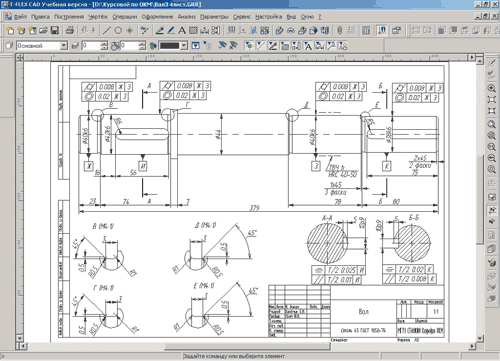
Рис. 7. Чертеж вала
Завершается работа созданием спецификации. Для этого выбираем команду «Создать спецификацию» на новой странице, а также форму спецификации (предлагаются формы в соответствии с ГОСТ 2.106, ГОСТ 2.113 и ГОСТ 20.101), тут же появляется таблица спецификации с заполненным штампом, а в разделе «Документация» — с номером сборочного чертежа и указанием форматки. Если в параметрах входящих в сборку фрагментов были установлены значения «Включать в спецификацию», то данные о деталях также автоматически заносятся в таблицу спецификации. Естественно, то же самое происходит и со всеми стандартными изделиями, для которых создается соответствующий раздел. Конечно же, возможно создание и редактирование спецификации и в ручном режиме. Затем расставляем позиции. Детали автоматически подсвечиваются на сборке при простановке позиций, что упрощает работу. А дальнейшее редактирование завершается автоматическим обновлением позиций и их номеров (рис. 8).
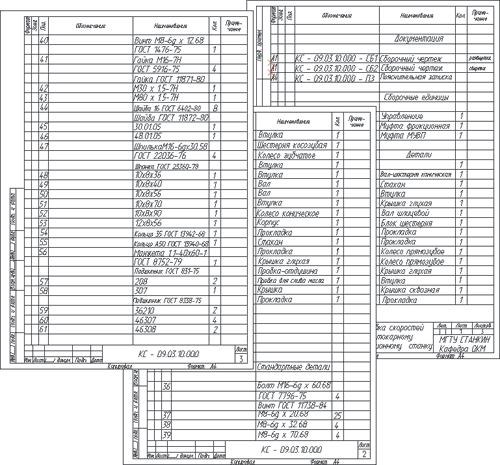
Рис. 8. Спецификация
В результате освоения программной системы T-FLEX CAD при выполнении курсового проекта «Проектирование коробки скоростей» были значительно сокращены временн ы е затраты на выполнение графических работ. Программа позволила более наглядно представить механизм работы проектируемого узла и выполнить все требования государственных стандартов по оформлению графических материалов проекта, что было специально отмечено руководителем проекта, а курсовой проект получил высокую оценку.
Добавим также, что все желающие могут бесплатно загрузить учебную версию T-FLEX CAD со страницы: http://www.tflex.ru/support/teach/u_version.htm.


